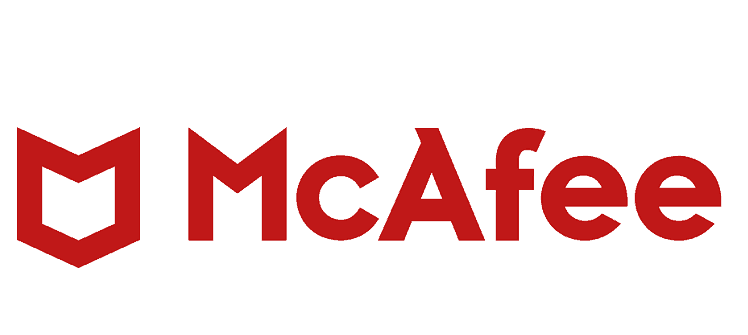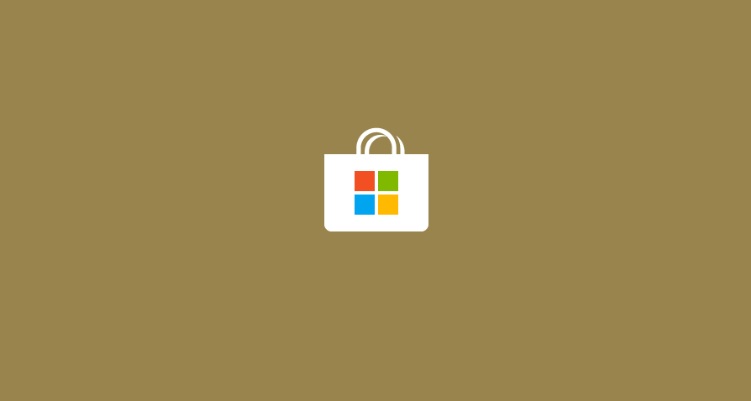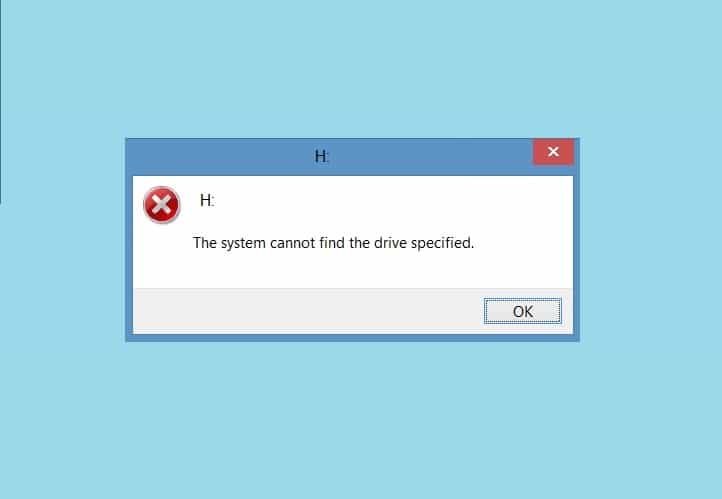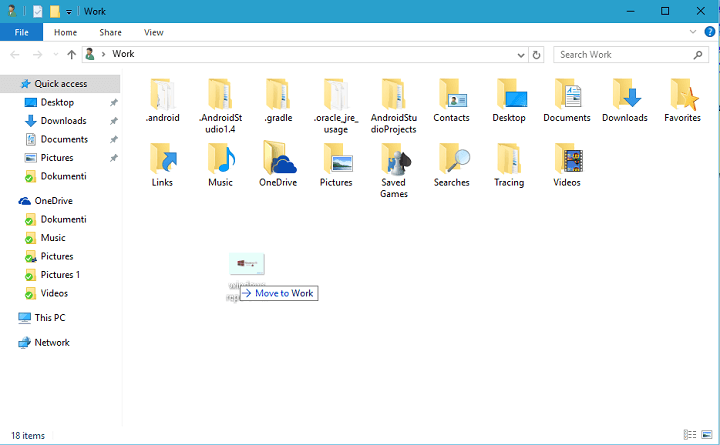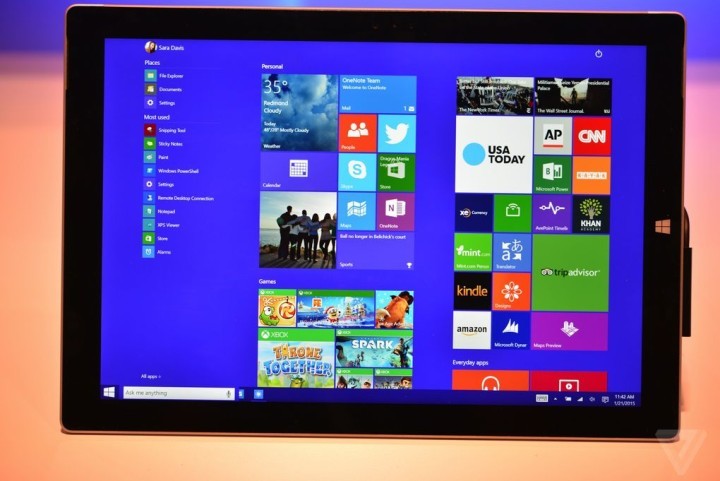Обновление Windows 10 Creators Update уничтожает драйвер Wi-Fi[FIX]
![Обновление Windows 10 Creators Update уничтожает драйвер Wi-Fi[FIX]](https://i1.wp.com/mundowin.com/wp-content/uploads/2019/06/windows-10-creators-update-2.jpg?w=832&is-pending-load=1#038;ssl=1)
Запуск широко разрекламированного Creators Update порадовал многих поклонников Windows 10. Обновление Creators Update улучшает многие области операционной системы, добавляя новые функции, продолжая тенденцию, установленную Anniversary Edition, и делает платформу более экологически чистой. … изысканный и эффективный.
К сожалению, для многих пользователей это было не так просто, потому что некоторые функции больше не работают. Ситуация настолько плоха, что многие пользователи рассматривают возможность возврата к предыдущей версии операционной системы. Возникло несколько проблем, в том числе неисправный контроллер Wi-Fi. Пользователь онлайн-платформы Microsoft заявил, что при установке обновления создателей его драйвер Wi-Fi не работал и его перезапуск ему совершенно не помог.
Я проверил оборудование и средство устранения неполадок … не смог это исправить. Предлагается переустановить драйвер адаптера, но, конечно, для этого нет доступа в Интернет.
Отскочил несколько раз…. это не сработало. Он запустил цепь. Сбросил дважды… не получилось. Я выполнил перезагрузку Netsh Winsock…. это не сработало. Есть предложения по восстановлению юбилейного издания? Этот драйвер WIFI работал отлично до обновления.
Согласно сообщению, опубликованному Риком T_935 на форуме Microsoft, избавиться от этой проблемы не так просто, как кажется. Традиционные решения, похоже, не оказывают плохого эффекта на драйверы.
Как исправить проблемы с драйвером Wi-Fi в Windows 10
Многие люди пришли помочь Рику, и каждый попытался добавить что-то новое в таблицу, чтобы найти решение проблемы.
Попробуйте следующее: Откройте Диспетчер устройств и щелкните правой кнопкой мыши Беспроводной адаптер Intel> Удалить> продолжите удаление и перезагрузите компьютер.
1. Обновите драйверы Wi-Fi вручную.
В конце концов, решение было найдено в ручной установке последней версии драйвера. Пользователь тяжелый предоставил подробную информацию о шагах, которые необходимо выполнить, чтобы установить драйверы вручную и снова сделать соединение Wi-Fi полностью функциональным.
Версия 19.50.1.5 кажется последней версией драйвера для AC 3165, поэтому попробуйте переустановить драйвер. Загрузите драйвер (32-разрядный, если у вас установлена 32-разрядная версия Windows) по следующей ссылке на компьютер с доступом в Интернет:
https://downloadcenter.intel.com/download/26653/Intel-PROSet-Wireless-Software-and-Drivers-for-Windows-10
Перенесите файл драйвера на флешку, а затем подключите флешку к планшету и установите драйвер, найденный на флешке.
Автоматически обновлять драйверы
Загрузка драйвера вручную – это процесс, связанный с риском установки неправильного драйвера, что может привести к серьезным сбоям в работе. Самый безопасный и простой способ обновить драйверы на компьютере с Windows – использовать автоматизированный инструмент, такой как TweakBit Driver Updater.
Driver Updater автоматически идентифицирует каждое устройство на вашем компьютере и сравнивает его с последними версиями драйверов из обширной онлайн-базы данных. Драйверы можно обновлять партиями или по одному, без необходимости принимать сложные решения в процессе. Вот как это работает:
-
-
-
Программа обновления драйверов TweakBit
-
 После установки программа автоматически начнет сканирование вашего ПК на наличие устаревших драйверов. Driver Updater проверит версии установленных драйверов в своей облачной базе данных на наличие последних версий и порекомендует соответствующие обновления. Все, что вам нужно сделать, это дождаться завершения сканирования.
После установки программа автоматически начнет сканирование вашего ПК на наличие устаревших драйверов. Driver Updater проверит версии установленных драйверов в своей облачной базе данных на наличие последних версий и порекомендует соответствующие обновления. Все, что вам нужно сделать, это дождаться завершения сканирования.
-
После завершения сканирования вы получите отчет обо всех проблемных драйверах, обнаруженных на вашем компьютере. Просмотрите список и посмотрите, хотите ли вы обновить каждый драйвер по отдельности или все сразу. Чтобы обновлять драйверы по одному, щелкните ссылку «Обновить драйвер» рядом с названием драйвера. Или просто нажмите кнопку «Обновить все» внизу, чтобы автоматически установить все рекомендуемые обновления.

Примечание: Некоторые драйверы необходимо установить в несколько этапов, поэтому вам придется нажимать кнопку `Обновить несколько раз, пока не будут установлены все их компоненты.
-
-
Отказ от ответственности: некоторые функции этого инструмента платные.
>
Вот и все, мы надеемся, что это решение решит вашу проблему. Если проблема не исчезнет, продолжите процесс устранения неполадок, используя приведенные ниже решения.
2. деактивировать и повторно активировать соединение Wi-Fi
Чтобы исправить проблемы с драйвером Wi-Fi, иногда все, что вам нужно сделать, это отключить соединение, а затем снова включить его. Так просто.
-
-
-
Откройте Центр управления сетями и общим доступом> перейдите в раздел «Изменить настройки адаптера».
-
Найдите свое соединение Wi-Fi, щелкните правой кнопкой мыши и выберите «Отключить».

-
Щелкните правой кнопкой мыши то же соединение и выберите «Активировать».
-
-
3. Отметьте DNI_DNE в командной строке.
Если драйвер Wi-Fi не работает после обновления, выполните следующие команды:
-
-
-
Откройте командную строку от имени администратора
-
Когда это начнется Символ системы введите следующее и нажмите Enter, чтобы запустить его:
-
reg удалить HKCRCLSID {988248f3-a1ad-49bf-9170-676cbbc36ba3} / va / f

-
-
Теперь введите следующую строку и нажмите Enter, чтобы выполнить ее:
-
Закрытие Символ системы и перезагрузите компьютер.
-
-
4. восстановитель TCP / IP
-
-
-
Запустить командную строку (администратор)
-
Введите следующие строки и нажмите Enter после каждой из них.
- netsh int ip сброс
-
netsh int tcp set эвристика отключена
-
netsh int tcp set global autotuninglevel = отключено
-
netsh int tcp установить глобальный rss = включен
-
Перезагрузите компьютер, и соединение Wi-Fi уже работает.
-
-
Если у вас возникли другие проблемы с Wi-Fi после обновления до Windows 10 Creators Update, воспользуйтесь разделом комментариев ниже, чтобы рассказать нам о своем опыте.
Примечание редактора: этот пост был первоначально опубликован в апреле 2017 года и с тех пор был полностью переработан и обновлен для обеспечения свежести, точности и полноты.
СВЯЗАННЫЕ ИСТОРИИ, ЧТО НУЖНО ПРОВЕРИТЬ:
-
-
Как установить Windows 10 Creators Update вручную
-
Не удалось активировать Windows 10 Creators Update[Corregir]
-
Как установить Windows 10 Creators Update из файла ISO
-
Этикетки: проблемы с Wi-Fi, обновление для разработчиков Windows 10, исправление для Windows 10